# 什么是MOD? 如何安装MOD?
MOD 是 modification 的简称, 表示"修改, 编程, 改进", 这里翻译为"模组", 可以理解为"插件", 通常是第三方玩家对游戏在代码层面上进行修改[1], 使其呈现和原来的游戏完全不同的样子. 比如添加官方版本没有的生物和物品(汽车, 飞机)、比如添加可以实时显示角色位置的小地图、比如提供更多存储空间的背包、比如提供可以编程的机器人用于自动搭建...
# 安装之前
- 通常, MOD 是第三方玩家直接改动游戏原来的代码, 所以天然地和原版游戏具有兼容性问题. 因为官方在修改代码的时候, 并不会考虑兼容第三方的 MOD, 那么基于原来代码的 MOD 极大可能无法兼容新版本. 所以, 请一定要注意 MOD 文档中提及的适用版本号. 如果你强制安装到不适用的游戏版本中, 会对游戏造成破坏 (如果真的出现这种情况, 也不用着急, 卸载游戏然后重新安装即可)
- 正如前面所说, MOD 直接修改了代码, 所以, 如果其中有个 MOD 修改了另一个 MOD 依赖的文件, 游戏自然会出现问题. 不过, Minecraft 游戏社区出现了一款神级 MOD -- Forge (opens new window), 它充当了 Minecraft 原版游戏和 MOD 之间的中介, Forge 与 Minecraft 对接, 而其他 MOD 与 Forge 对接, 从而避免了buts MOD 修改代码导致的代码冲突问题. 而且通过 Forge, MOD 的安装也变得更加简单. 所以, 强烈推荐使用 Forge 的 MOD 安装方式. 如果不使用 Forge, 那么尽量避免同时使用太多 MOD 以避免冲突
- 目前为止(2022.02), 只有 Java 版的 Minecraft 开放了代码接口, 所以我们只能在 Java 版本上使用 MOD, 而不能在基岩版[2]或者手机版上使用
# 如何安装 MOD
# 第一部分: 安装 Forge
- 访问 https://www.java.com (opens new window) 下载 Java, 并安装
- 访问 https://files.minecraftforge.net (opens new window), 在页面左侧栏选择 Minecraft 版本, 之后, 页面显示了多项可供选择的程序, 我们建议 Windows 用户和 Mac 用户都选择"Download Recommended"的 "Installer":
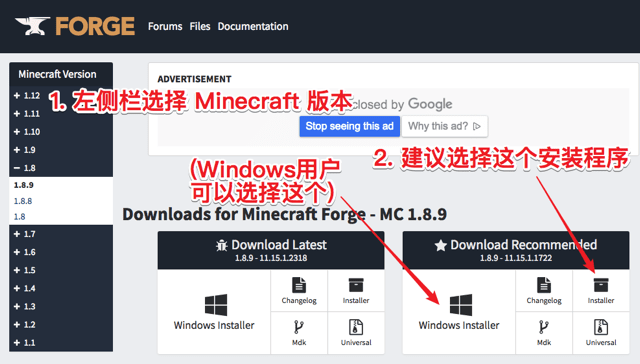
- 点击后, 会进入 AdFoc 的广告界面, 通常是一些流氓软件的广告[3], 所以请不要点击屏幕中间的任何东西! 屏幕右上角会出现倒计时, 请耐心等待 5 秒, 屏幕右上角会出现 "SKIP (跳过)" 的按钮, 点击, 即可下载一个后缀为 .jar 的文件
- 运行下载的 jar 文件. 通常所有的设置都会自动设置好, 不过在点击确定之前最好检查一下: 选择"Install Client(安装客户端)", 查看安装的路径是否正确. 确认无误后, 点击 "确认" 开始安装:
- 一两秒后, 会看到安装成功的提示
# 第二部分: 安装 MOD
为了减少多个 MOD 带来的问题, 下面的操作会新建一个文件夹单独存放新的游戏存档
- 运行 Minecraft 启动器, 点击"Launch Options(启动选项)"选项卡, 点击"Add New(新建)" 新建启动配置.
- 点击 "Version(版本)" 右侧的三角形标志打开列表, 滚动到底部, 选择带 forge 字样的版本
- 点击"Game directory(游戏目录)" 按钮, 使其从灰色变成绿色
- 点击"Game directory(游戏目录)" 右侧的文件夹图标, 进入文件夹选择界面:
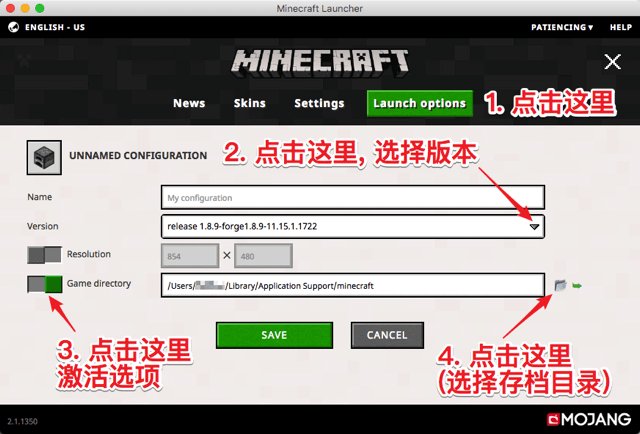
- 新建一个文件夹(作为存档目录), 并选中
- 点击"确认", 将新建的文件夹设置成文件存档目录
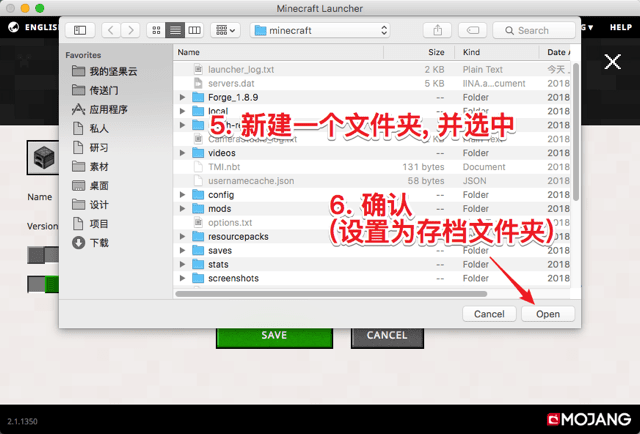
- 保存设置, 使用这个配置启动一次游戏 (目的是为了在新建文件夹生成必要的文件), 然后退出游戏.
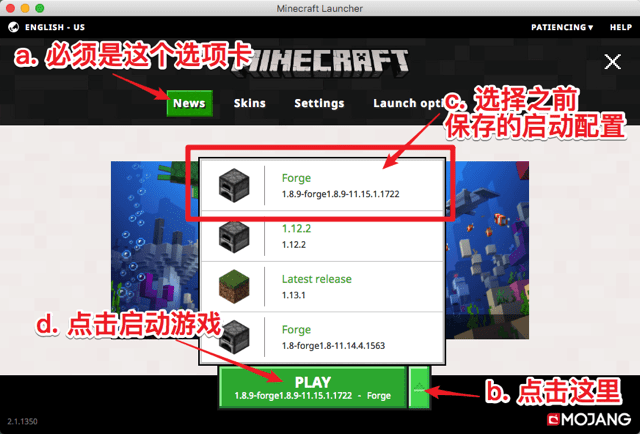
- 打开刚才新建的文件夹, 发现里面自动生成了很多文件. 后续就可以把 MOD 文件放在 mods 文件夹. 当你下次启动游戏的时候, 游戏会自动安装 mods 文件夹里面的 MOD 文件:
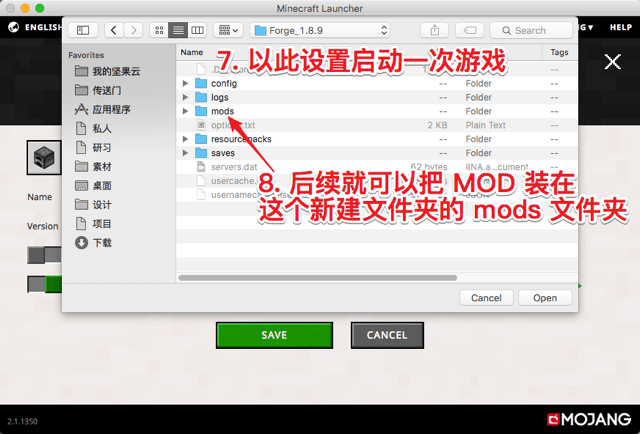
# 如何安装 "MOD Packs(模组包)"
"MOD Packs(模组包)"是将一堆 MOD 集合在一起, 创造不同于原版的游戏体验. 它的优点是已经测试过 MOD 之间的兼容性和稳定性, 你可以把它当作是经过挑选和测试的 MOD 合集.
你可以在"模组包启动器" (类似 Minecraft 原版游戏的启动器)中找到多种模组包, 最常用的是 Technic (opens new window) 和 Feed The Beast (简称 FTB) (opens new window).
需要说明的是:
- "模组包启动器"虽然类似于 Minecraft 原版游戏的启动器, 但并不意味着盗版, 它仍然需要正版的 Minecraft 的账号和密码
- 有些模组包是由游戏公司开发, 可能还需要注册其公司的玩家账号. 比如 FTB 模组包启动器就需要 Curse 的账号或者 Twitch 账号 (FTB 由 Curse 公司开发, 而Twitch 是国外一家做游戏直播的公司, 类似国内的斗鱼)
- 有专门针对内存较小的计算机准备的"模组启动器", 叫"轻量包(Lite Packs), 比如 FTBLite (opens new window)
- 模组包一般会落后于最新的 Minecraft 版本, 因为大部分模组都是个人在业余时间无偿开发的作品, 没办法很快更新
- 当你打开"模组包启动器"并选择"模组包"开始游戏时, 第一次通常需要等待非常长的时间, 因为需要下载几十甚至上百个 MOD 文件, 所以请耐心等待
如果是官方出品的, 则叫做"DLC (Downloadable Content / 官方追加的后续可下载的内容)", 称为"拓展包", 有时候也叫做 "MOD" ↩︎
"基岩版(Bedrock Edition)"使用 C++ 编程语言开发, 可以用在 Windows 10、iOS、Android 系统上, 和常见的 Java 版本不同 ↩︎
AdFoc 是流氓软件的集散地. 我曾在 AdFoc 上见到 MacKeeper 这款流氓软件的广告, 这款软件是一个类似 360 的流氓软件, 一旦安装, 就很难卸载干净, 非常令人苦恼. 所以请不要点击 AdFoc 上的任何广告! MOD 的作者之所以选择 AdFoc, 是因为他们需要 AdFoc 提供的短链接服务, 而且, 通过广告还可以获取少量收益补贴 MOD 创作, 所以尽管 AdFoc 的广告很烦人, 你只要小心不要点击就可以了. ↩︎
← 如何安装"光影补丁"? 功能增强 MOD →